Zvuky na pozadí sú jednou zo skvelých funkcií dostupných v nedávno vydaných aktualizáciách iOS 15 a budú sa hodiť aj pri počúvaní hudby. Zvuky na pozadí sú jednou zo zdravotných a wellness funkcií spoločnosti Apple, ako sú Trends a Focus. Okrem toho vám táto funkcia pomáha relaxovať alebo sa sústrediť tým, že poskytuje veľmi potrebný hluk na pozadí. Okrem toho si môžete vybrať medzi šiestimi možnosťami hluku, ktoré siahajú od zvukov dažďa a oceánu až po niekoľko odtieňov bieleho šumu.
Navyše môžete prehrávať hluk na pozadí pri streamovaní hudby, videí alebo dokonca podcastov. Môžete napríklad použiť zvuky na pozadí na okamžité pridanie upokojujúcich zvukov dažďa do vášho ľahko počúvateľného zoznamu skladieb. Sústrediť sa alebo relaxovať v dnešnom uponáhľanom svete môže byť náročné. Teraz však môžete zvýšiť svoju koncentráciu a znížiť úroveň stresu pomocou hluku v pozadí. Podľa výskumu PNAS (Proceedings of the National Academy of Sciences), prírodné zvuky môžu pomôcť znížiť stres a zároveň podporiť pozitívnejší temperament.
Ako povoliť zvuky na pozadí v systéme iOS 15
Ak vás zaujíma, ako povoliť zvuky na pozadí v systéme iOS 15, ste na správnom mieste.
- Ak chcete začať, prejdite do nastavení svojho zariadenia so systémom iOS 15.
.
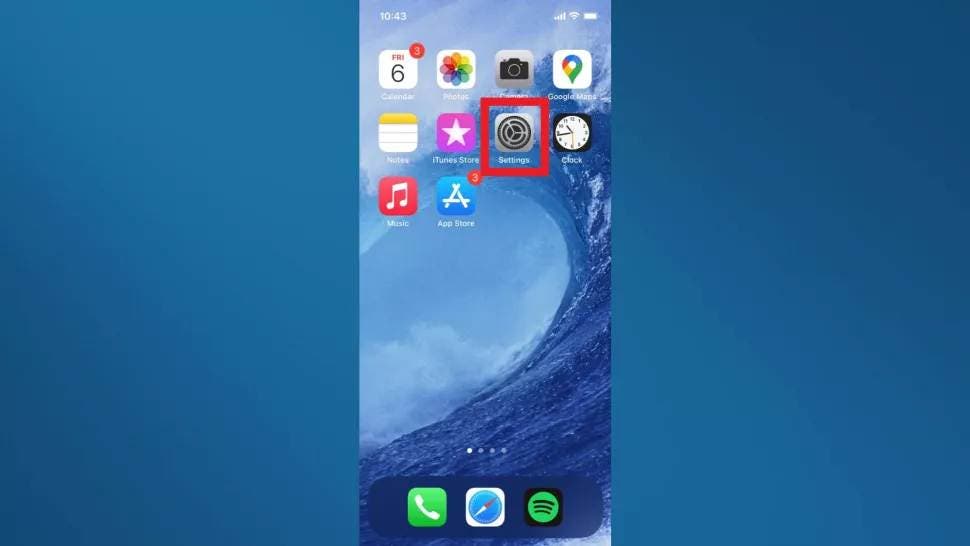
- Teraz prejdite nadol v ponuke Nastavenia a kliknite na položku Prístupnosť
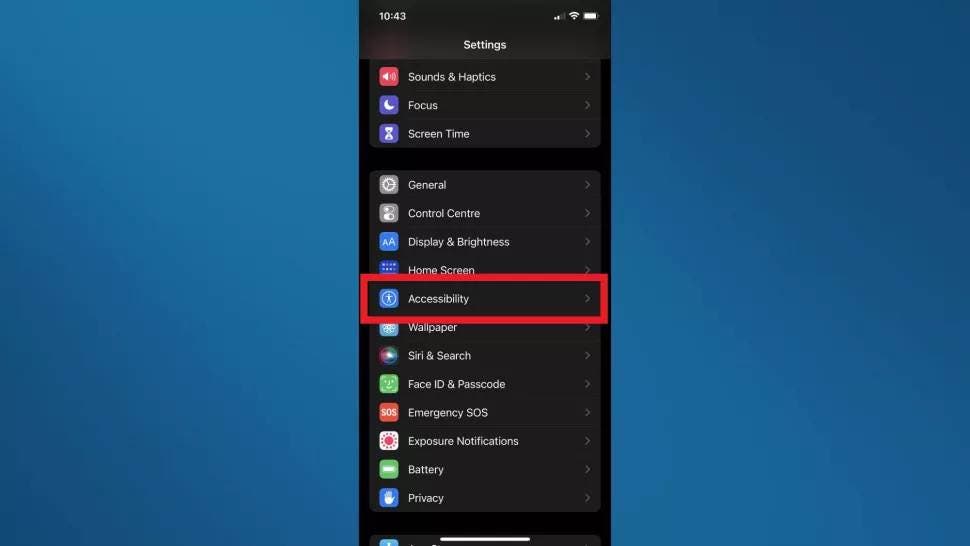
- V ponuke Prístupnosť vyberte položku Zvuk / Video
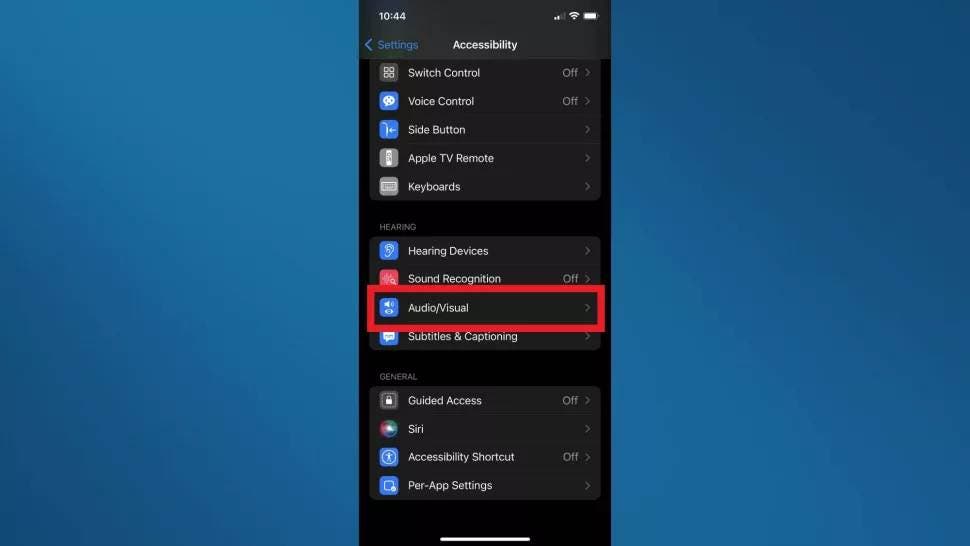
- Odtiaľto už stačí len kliknúť na Zvuky na pozadí.
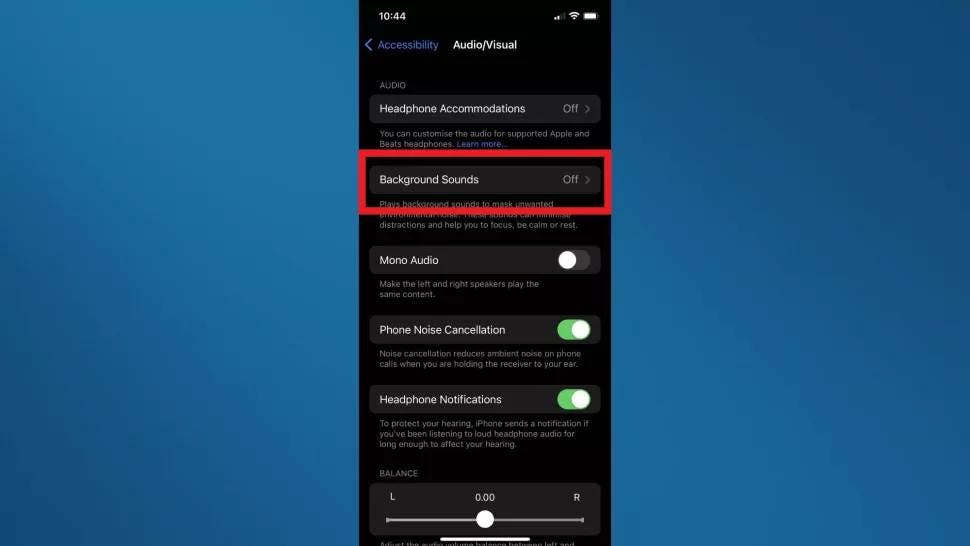
- Pomocou posúvača v hornej časti obrazovky môžete povoliť zvuky na pozadí
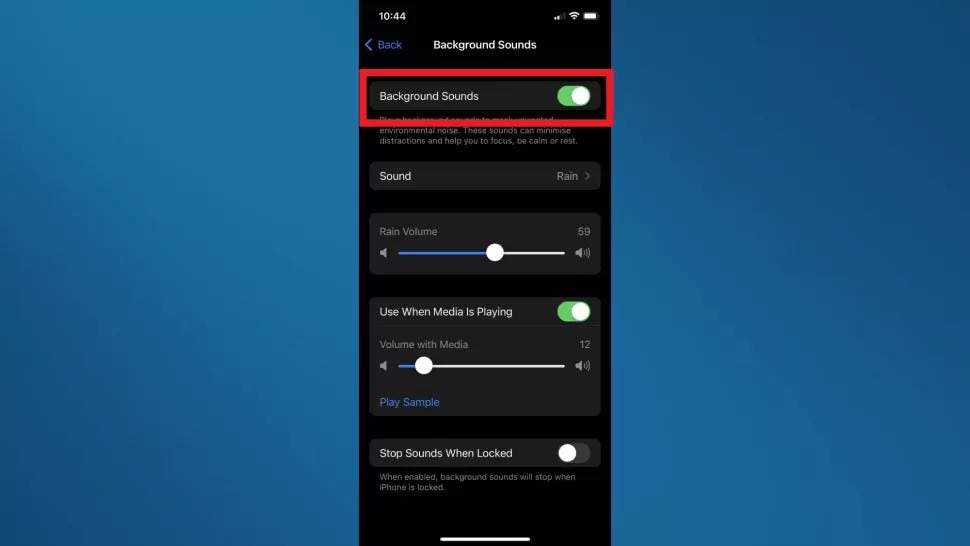
Karta Zvuk vám umožňuje vybrať rôzne nastavenia hluku na pozadí. Okrem toho si môžete zvoliť úroveň hlasitosti zvoleného priestorového zvuku. A čo viac, môžete použiť posuvníky nižšie na výber hlasitosti, a to aj pri prehrávaní s inými médiami.
Prístup k zvukom na pozadí prostredníctvom ovládacieho centra
Okrem toho môžete do ovládacieho centra pridať funkciu Sluch pre rýchlejší prístup k zvukom na pozadí. Jediné, čo musíte urobiť, je prejsť do ponuky Control Center cez Nastavenia a pridať ju odtiaľ.
- Kliknite na "Nastavenia"
- Po rolovaní nadol stlačte Control Center
- Prejdite nadol na Povesť
- Kliknite na zelené znamienko plus (+) a pridajte ho do Control Center
- Otvorte ovládacie centrum a klepnite na ikonu ucha
- Klepnutím na Zvuky pozadia na ďalšej obrazovke aktivujte funkciu a vyberte požadovaný zvuk. Okrem toho sa v strede obrazovky nachádza posúvač na zvýšenie alebo zníženie hlasitosti. Tu však stojí za zmienku, že fungujú aj tlačidlá hlasitosti.
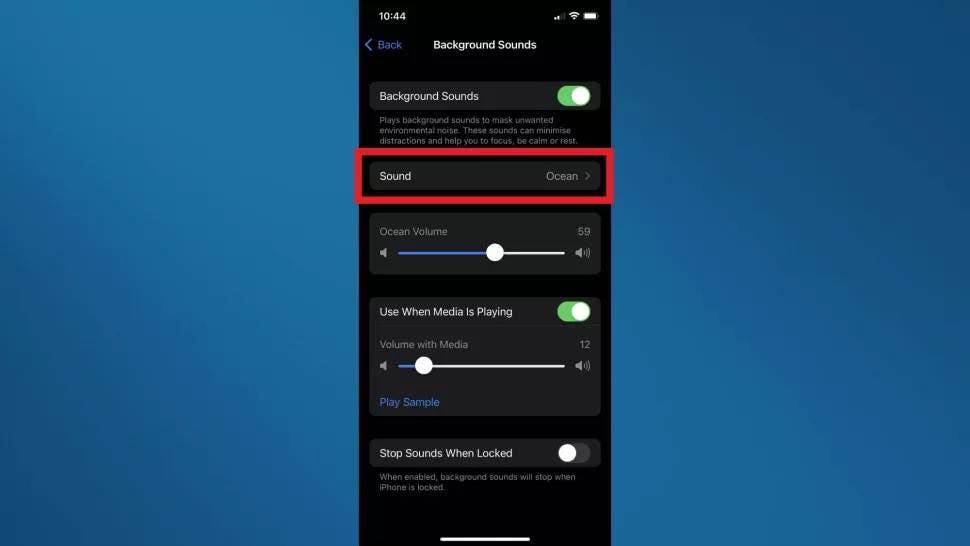
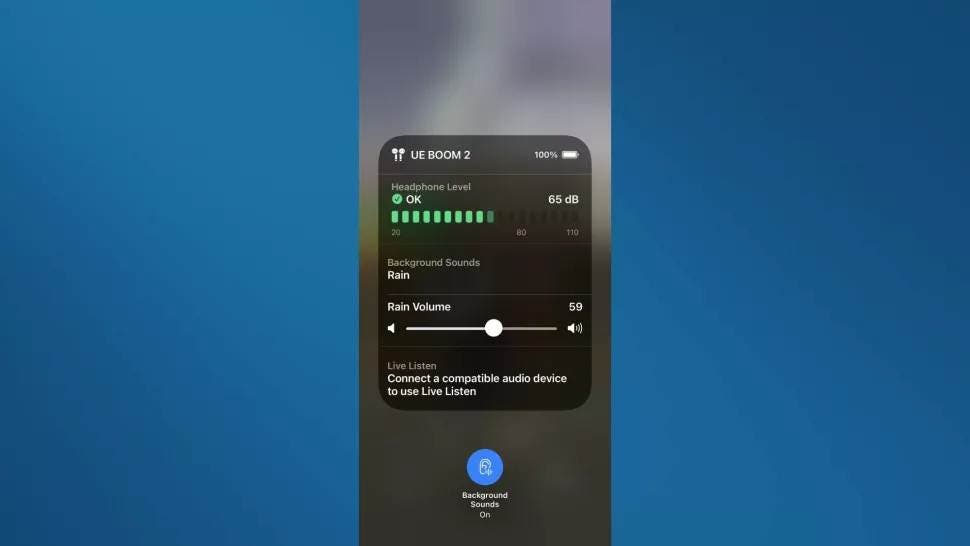
Podobne môžete túto funkciu zapnúť alebo vypnúť jednoducho klepnutím na ikonu ucha v spodnej časti obrazovky s názvom Zvuky na pozadí.
Zapnite zvuky na pozadí pomocou skratiek dostupnosti
Skratka dostupnosti je najrýchlejší spôsob, ako zapnúť alebo vypnúť zvuky na pozadí. Túto funkciu môžete zapnúť alebo vypnúť trojitým kliknutím na bočné tlačidlo. Tu je návod, ako to môžete nastaviť.
- Otvorte „Nastavenia“
- Kliknite na „Prístupnosť“ a prejdite na skratku „Prístupnosť“.
- Tu kliknite na "Zvuky na pozadí"
.
Zdroj / VIA:



